系统:PC
日期:2023-07-10
类别:编程开发
版本:v1.0
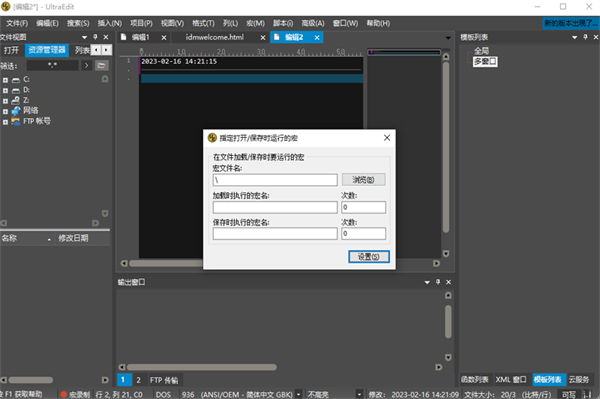
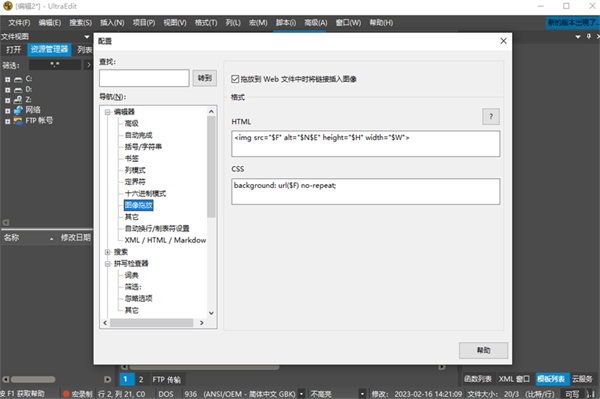
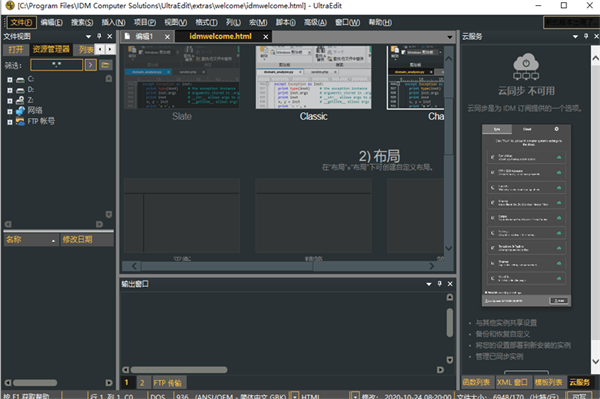
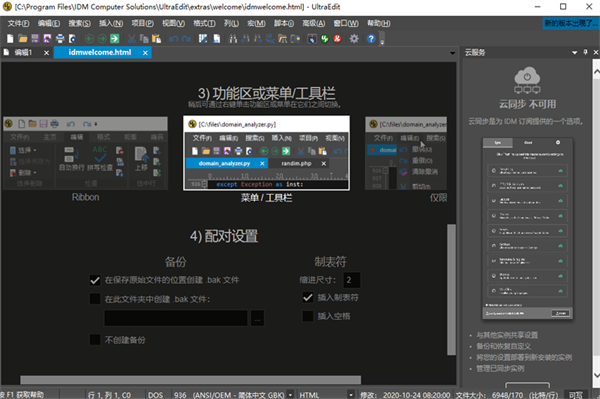
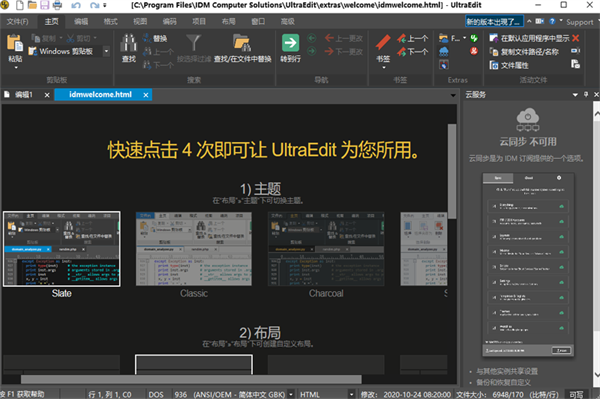
UltraEdit老版本是一款十分强大的编辑工具软件,它可以取代记事本,拥有编辑文本、十六进制、ASCII等功能,并且内建英文单字检查、C++及VB指令突显,功能是非常的丰富,可同时编辑多个文件,而且即使开启很大的文件,速度也不会慢,在编辑过程中,提供了代码自动补全、多标记编辑、实时浏览等,能够为编程人员带来最大的工作效率。
UltraEdit老版本功能丰富且强大,是一款极其出色的编程软件,它可以编辑HTML、PHP、JavaScript等多种编程语言,欢迎喜欢编程的小伙伴来下载体验。
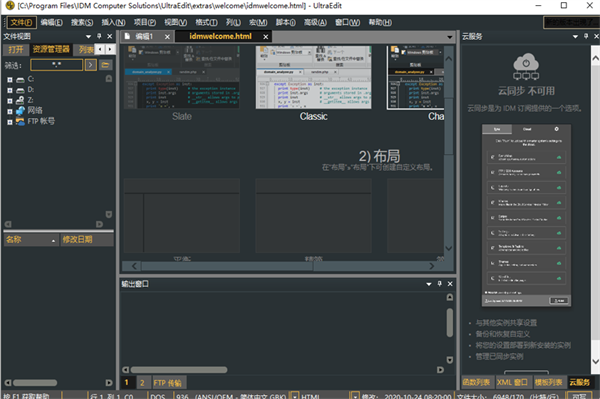
1、轻松打开和编辑大文件4GB及以上
2、多插入符号编辑和多选
3、列模式编辑
4、强大的搜索功能:查找和替换文件,正则表达式,反向搜索等
5、文件比较
6、几乎所有编程语言的代码语法突出显示
7、代码折叠和分层功能清单
8、美化并重新格式化源代码
9、强大的XML处理:XML树形视图,重新格式化,验证等
10、自动关闭XML/HTML标签
11、智能模板,自动智能代码完成
12、编辑器主题,为整个应用程序添加外观
13、功能强大且可配置的工具
1、主题
选择我们的核心主题之一或尝试我们精美的用户贡献主题,让UltraEdit准确地了解您的喜好。更进一步,通过修改主题或从头开始创建新主题,然后将其贡献给其他用户享受
2、多插入符/多选
UltraEdit具有业内最强大,最直观的多插入编辑和多选功能。一旦您的光标或选择位于您希望的位置,您就可以像平常那样复制,剪切,粘贴,选择和删除
3、HTML / Markdown实时预览
想要在编辑时动态查看呈现的HTML或Markdown更改吗?UltraEdit的实时预览使这成为可能。双击预览中的元素以跳转到源中的定义。使用Github Flavored Markdown(GFM)代码突出显示和兼容性,UltraEdit是您的回购所需的唯一编辑器
4、搜索
如果可以搜索,UltraEdit会找到它。但搜索几乎是错误的。有了使用正则表达式搜索的能力,搜索文件,在4GB大海捞针中找到针,或者只是快速找到您正在寻找的单词,这不是搜索。这是无所不知的
5、列模式
当水平编辑不够好时,可以使用列模式。使用列模式可以在文档中的任何位置沿Y轴直观地进行编辑。这只是UltraEdit帮助您编辑表格数据或代码文件的众多强大方法之一
6、集成的FTP,SSH和Telnet
无论您是需要对服务器上的文件进行快速编辑还是上传大量代码库,UltraEdit的集成FTP功能和SSH / Telnet都可以轻松处理远程文件,并通过单个功能强大的应用程序与服务器进行交互
7、可定制的UI
我们的菜单系统已经从头开始重建,使其比以往更加可定制。我们可以根据您的需要布置可深度定制的新菜单。使用功能区模式设置自己,以获得熟悉的外观和感觉。或者您可能更喜欢只有最常用功能的简单工具栏。可能性是无止境

1、自定义主题和布局
你工作的环境是个人的事情。借助UltraEdit深度定制的新菜单系统,您可以在完美的应用程序菜单中等待。我们全新的菜单允许您在完整的功能区,紧凑功能区和菜单/工具栏系统之间切换,所有功能都只需要您喜欢的按钮
2、多重插入编辑,多选等等
UltraEdit的文本编辑功能使编辑列表和列成为一种直观的体验,而不是过去单调乏味的练习。通过多个插入符编辑,列/块编辑和多重选择等功能,您可以根据需要使用简单的文本编辑器,并在需要时使用多光标电源编辑器
3、文件内或文件之间无与伦比的文件搜索
从快速内联查找到整个项目的大规模替换,没有人像UltraEdit那样进行搜索。查找/替换文件,Perl正则表达式,基于列的搜索,行过滤器等等...当涉及到搜索时,UltraEdit几乎无法做到
4、内置FTP、SSH和更多开发人员功能
UltraEdit具有集成的FTP浏览器,支持数百种语言的语法突出显示,并且总是在进行中。通过集成的SSH / telnet客户端,脚本,自定义工具,宏和智能模板,UltraEdit可以用于任何编码会话
5、免费提供UltraCompare Professional
UltraEdit包括UltraCompare Professional,无需额外费用!UC Pro提供2和3路文件比较,文件夹比较,十六进制比较,表/ Excel比较,合并,本地/远程同步等等
改变Ultraedit的布局与主题的方法
1、如果你对Ultraedit布局与主题不喜欢,你可以点击“菜单栏”上的“视图(V)”,在下拉列表中选择“布局(T)”,然后再选择“布局/主题选择器(T)...”。
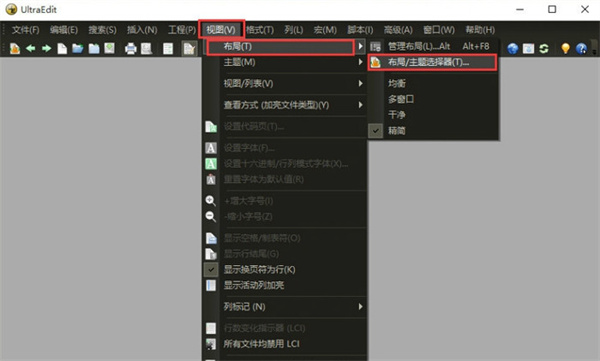
2、弹出“布局选择器”窗口,可以选择你喜欢的布局,也有类似于eclipse的布局。也可以选择你喜欢的主题,这里主题很多,可供选择。
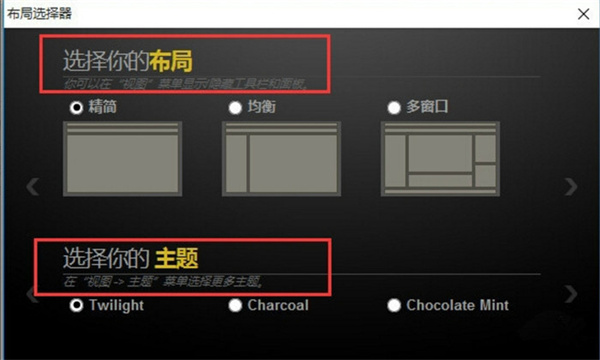
3、这里我们选择了“均衡”布局,可以看到主界面的布局一下了就改了,是不是感觉eclipse的透视图。
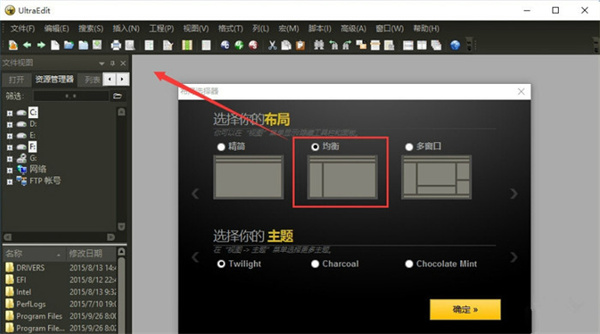
1、自动换行——CTRL+W
2、插入当前日期/时间——F7
3、找到匹配的括号 (,[,{ or },],)——CTRL+B
4、转换所选文字为小写——Ctrl+F5
5、设定书签——CTRL+F2
6、转到指定行——Ctrl+G
7、10个剪贴板——Ctrl+0-9
8、删除光标所在的行——Ctrl+E
9、删除从光标到行首的内容——Ctrl+F11
10、删除从光标到行尾的内容——Ctrl+F12
11、查找上/下一个出现的字符串——Ctrl+F3/F3
12、文本替换功能——Ctrl+R
13、删除前一个单词——Ctrl+Backspace
14、删除后一个单词——Ctrl+Delete
15、复制并粘贴当前行——Alt+Shift+D
16、这是自定义的快捷键 响应eclipse下的注释快捷键Ctrl+/
17、在UE中的多个标签间切换——Ctrl+Tab
18、比较文件——Alt+F11
热门推荐
更多版本

UltraEdit汉化破解版92.36MB编程开发v27.10.0.168
查看
UltraEdit编辑器绿色经典特别版92.36MB编程开发v27.10.0.168
查看
UltraEdit软件下载81.93MB编程开发v1.0
查看
UltraEdit32位免许可证密钥版81.93MB编程开发v1.0
查看
UltraEdit30破解版88.6MB编程开发v30.0.0.48
查看相关应用
实时热词
评分及评论
点击星星用来评分